
수년 동안 모두를 괴롭혔던 포맷 팩토리의 비디오 사운드 제거 문제가 마침내 해결되었습니다! 이번에는 PHP 편집자 Xinyi가 모든 사람을 위해 작업 프로세스를 하나씩 분석하여 모든 사람이 비디오 및 오디오 트랙의 문제를 완전히 없앨 수 있도록 했습니다. 언제든지 시작할 준비를 하고 지루한 오디오 및 비디오 변환에 작별을 고하세요.
포맷 팩토리 열기, [WMV로 변환] 버튼 클릭

구성 패널이 나타나면 [파일 추가] 버튼 클릭

열린 대화 상자를 클릭하여 변환할 파일 선택, 여기 MP4 형식의 [ Tutorial 1.mp4] 파일을 선택한 후 [열기] 버튼을 클릭하세요

[출력 구성] 버튼을 클릭하여 구성하세요

[구성] [오디오 스트림]에서 볼 수 있습니다. 음향 효과 끄기] 왼쪽 값이 [아니요]인데, 오른쪽 값을 클릭하고 드롭다운 목록에서 [예]를 선택한 후 [확인] 버튼을 클릭하세요

[확인] 버튼을 클릭하면 매개변수 설정 완료
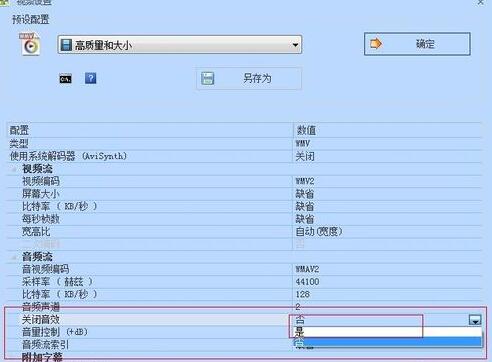
변환하려면 [시작 클릭] 버튼을 클릭하세요

작업이 완료되었습니다. 마우스 오른쪽 버튼을 클릭하고 [출력 폴더 열기]를 클릭하세요.

완성된 비디오 파일, 지금 재생하면 소리만 들리고 그림만 들립니다. 예, 이렇게 하면 오디오와 비디오가 분리될 수 있습니다.
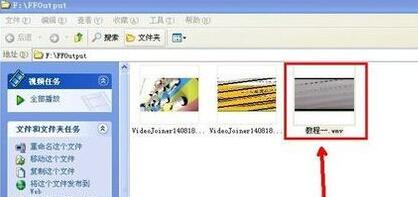
위 내용은 Format Factory에서 비디오 사운드를 제거하는 작업 과정의 상세 내용입니다. 자세한 내용은 PHP 중국어 웹사이트의 기타 관련 기사를 참조하세요!